Hilfe - Fragen und Antworten
Ich interessiere mich für den Züri-Träff. Wie kann ich Unterlagen über die Aktivitäten und eine Mitgliedschaft erhalten?
Wenn dich unser Jahresprogramm mit den verschiedenen Aktivitäten anspricht, kannst du das Kontakt-Formular zum Schnuppern ausfüllen und unser Bulletin mit den detaillierten Beschreibungen unserer Anlässe anfordern. Zusätzlich erhältst du 3 Schnuppergutscheine, mit denen du innerhalb von 4 Monaten Anlässe zum Mitgliederpreis besuchen kannst.
Wie kann ich mich als neues Mitglied für die Website des Züri-Träffs registrieren, damit ich Zugriff auf die Mitglieder-Seiten erhalte?
Sobald wir dich als Mitglied aufgenommen haben, musst du dich auf unserer Website registrieren, um den Zugriff auf die Mitgliederbereiche zu erhalten. Fülle dazu das Formular "Mitglied werden" aus.
Wie kann ich ein neues Passwort setzen oder mein Passwort wechseln, wenn ich es vergessen habe?
Klicke auf der Seite "Anmelden" auf "Passwort vergessen?".

Dann wird folgende Meldung angezeigt:

Gib dann deine E-Mail-Adresse ein, mit der du dich für den Zugriff auf den Mitgliederbereich registriert hast (Login). Klicke dann auf [ Passwort zurücksetzen ] .
Anschliessend wird ein Mail mit einem Link an deine E-Mail geschickt, mit dem du dein Passwort zurücksetzen kannst.
Es wird folgende Meldung angezeigt:
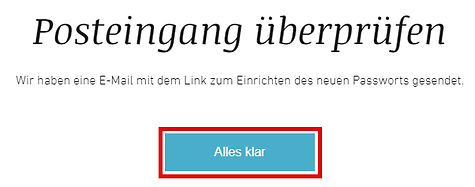
Klicke dann auf [ Alles klar ]..
Der Titel des Mails lautet wie folgt:
Züri-Träff: Passwort zurücksetzen
Dies ist ein Beispiel eines solchen E-Mails:

Öffne dann das E-Mail von Züri-Träff mit dem Titel "Züri-Träff: Passwort zurücksetzen" und klicke auf den Link "Passwort zurücksetzen".
Anschliessend wird folgende Seite angezeigt:
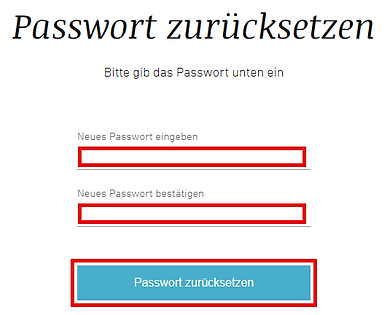
Tippe anschliessend dein Passwort zweimal gleich ein und klicke auf "Passwort zurücksetzen".
Dann wird die Meldung "Das Passwort wurde geändert." angezeigt. Klicke dann auf [ OK ]

Anschliessend wird die Startseite angezeigt. Klicke dann oben rechts auf die weisse Schaltfläche, die sich unterhalb von [ Mitglied werden ] befindet.
Dann kommst du auf die Login-Seite, wo du mit deinem (neuen) Password einloggen kannst.

Zugriff auf Mitglieder-Seiten
Auf Mitglieder-Seiten kann nur zugegriffen werden, wenn man mit dem Mitglieder-Login angemeldet ist. Dies geht am einfachsten, wenn du oben rechts auf die weisse Schaltfläche klickst, die sich unterhalb von [ Mitglied werden ] befindet.
Berichte
Berichte von Anlässen können dem Vorstand eingereicht werden, der sie dann auf der Website unter "Berichte" publiziert. Dies dient einerseits den Mitgliedern dazu, Erinnerungen über vergangene Anlässe aufzufrischen. Andererseits können Interessenten für unseren Freitzeitclub nachlesen, welche Art von Veranstaltungen wir anbieten. Damit wollen wir das Interesse wecken, Mitglied im Züri-Träff zu werden.
Aktuelle Veranstaltungen
Bei den Veranstaltungen findest du Informationen über die aktuellen Anlässe, die auch im Bulletin (PDF-Datei) enthalten sind. Die Ausschreibung des Anlasses kannst du dort auch herunterladen und dann bei Bedarf ausdrucken.
Pinnwand
Die Pinnwand dient dazu, Mitteilungen für die Mitglieder zu schreiben, z.B.
-
weitere Details oder Änderungen zu einem zukünftigen Anlass
-
Aufruf zu einem Anlass, wenn es noch freie Plätze gibt
-
wenn spontan jemand für eine Freizeit-Aktivität gesucht wird
-
etc.
E-Mail-Benachrichtigung bei neuen Pinnwand-Einträgen einstellen
Zum Ein- oder Ausschalten der Pinnwand-Benachrichtigung ist das Vorgehen wegen der unterschiedlichen Bildschirmgrösse für folgende Geräte unterschiedlich:
Downloads
Der Bereich "Downloads" im Menu ermöglich das Herunterladen von Dokumenten aus folgenden Gruppen:
-
Unterlagen für Organisatoren (Anleitungen und Formulare)
-
Unterlagen für alle Mitglieder (Veranstaltungskalender für das ganze Jahr)
-
Bulletins
Anzeigen der Webseiten auf Geräten mit verschiedenen Auflösungen und auf mobilen Geräten
Auf Desktop-Computern werden die Seiten am besten angezeigt, wenn die Bildschirm-Auflösung mindestens 1600 x 900 Pixel beträgt. Höhere Auflösungen sind natürlich besser, denn es werden mehr Informationen auf der gleichen Fläche angezeigt. Ist die Auflösung geringer, kann man folgendes machen:
-
versuchen, die Bildschirm-Auflösung zu erhöhen, falls das Gerät dies ermöglicht
-
Im Web-Browser kann meistens bei "Ansicht" oder "Zoomen" das Bild stufenweise einige Prozente verkleinert oder vergrössert werden. Dies hilft in den meisten Fällen.
Die meisten Web-Browser verwenden zum Vergrössern und Verkleinern folgende Tastatur-Kürzel:
Ctrl + zum Vergrössern
Ctrl - zum Verkleinern
Crtl 0 für Standard-Grösse
Die Seiten können auch auf mobilen Geräten wie Smartphones oder Tablet Computern angezeigt werden. Wegen den Ladezeiten kann es sein, dass wir auf einigen Seiten auf Bilder verzichten, die für die Informationen oder Bedienung der Seiten nicht wichtig sind.
Tests haben gezeigt, dass die Seiten auf Smartphones je nach Geschwindigkeit des Prozessors, des freien Speichers und der Netzwerk-Geschwindigkeit (WLAN oder Telefon-Netz) unterschiedlich rasch angezeigt werden. Auch der verwendete Web-Browser hat einen Einfluss darauf. Falls du auf deinen mobilen Geräten mehrere Web-Browser installiert hast, lohnt es sich, Vergleiche zu machen.
